金和OA浏览器配置
外网如何登陆OA系统

在环境设置窗口,跳过第一步,直接点第二步。 在环境设置窗口,跳过第一步,直接点第二步。
环境设置成功的界面:
环境设置成功,返回主界面OA系统的外网访问地址: 1、 http://220.167.53.38:8000/ 2、 :8000/ 3、 :8000/
一、关闭浏览器的弹出窗口阻止程序:
二、打开IE的选项,如图:
1、“工具栏”最后一项,“Internet选项” 2、桌面IE图标,右键,选择 “属性”
三、将OA地址加入浏览器的“受信任站点” ,
IE 7.0中为“安全站点” 注意https这个框不勾的
四、删除IE辅助插件 此类软件并无任何用处,反而占用计算机资源,影响OA系 统使用。 (删除软件,请到“控制面板”—“添加/删除程序”)
五、访问OA:
第一次使用,先“环境设置”,以后就不必再设置了。
oa及邮箱使用设置

OA及邮箱使用设置1.打开IE浏览器,点击(图一)中的“工具”,在弹出的下拉菜单中选择“Internet 选项”。
(图一)2.在弹出的界面中选择“安全”-》“受信任的站点”,然后点击“站点”按钮,如(图二)。
(图二)3.在弹出的界面中,先把下面“对该区域中的所有站点要求服务器验证(https:)”前面框中的勾去掉,然后在“将该网站添加到区域中”输入:,再点右边的“添加”按钮将OA网站添加到下面的“网站”列表中。
同样,在“将该网站添加到区域中”输入:,再点右边的“添加”按钮将邮件网站添加到下面的“网站”列表中。
将这两个网站添加完毕后,点“确定”按钮即可,如(图三)。
4.通过以上3个步骤将OA、邮箱网站加入可信站点后,登录OA系统,如(图四)。
5.在(图四)中,点击“公告栏”下面的任何一条公告。
6.在弹出的窗口中点“安装”按钮,安装OA系统插件,如(图五)。
(图五)7.安装OA系统插件成功后,就可以正常使用OA系统。
8.在IE浏览器中输入:后回车,输入用户名、口令后回车进入邮件系统。
如果是第一次进入邮箱,则会弹出如(图六)的提示框,在提示框中点“确定”,然后用鼠标点中IE地址栏下方的提示信息后点鼠标右键,在弹出的菜单中选“安装ActiveX控件(C)”并按下鼠标左键,如(图七)。
(图六)(图七)9.点击“安装ActiveX控件(C)”后,出现(图八)界面,点“安装”即可。
(图八)10.安装完毕,即可正常使用邮箱。
文案编辑词条B 添加义项?文案,原指放书的桌子,后来指在桌子上写字的人。
现在指的是公司或企业中从事文字工作的职位,就是以文字来表现已经制定的创意策略。
文案它不同于设计师用画面或其他手段的表现手法,它是一个与广告创意先后相继的表现的过程、发展的过程、深化的过程,多存在于广告公司,企业宣传,新闻策划等。
基本信息中文名称文案外文名称Copy目录1发展历程2主要工作3分类构成4基本要求5工作范围6文案写法7实际应用折叠编辑本段发展历程汉字"文案"(wén àn)是指古代官衙中掌管档案、负责起草文书的幕友,亦指官署中的公文、书信等;在现代,文案的称呼主要用在商业领域,其意义与中国古代所说的文案是有区别的。
OA服务器架设 图文详解

OA服务器架设在平台准备充分的情况下可以通过一次点击安装、配置IIS站点就能完成。
所以在安装系统之前,确保IIS+.NET 2.0+SQL Server数据库安装。
安装与配置简要说明:1、服务器端操作系统要求:Windows 2000/2003,IIS系统自带。
2、系统基于.NET 2.0,下载安装Microsoft .NET Framework 2.0运行环境。
注:需先安装IIS,后安装.NET 2.0。
3、数据库:SQL Server 2000或SQL Server 2005。
4、运行setup.exe,缺省安装在“c:\”,安装完成后,通过IIS新建OA站点,OA站点主目录设置为安装目录下“\webroot”,站点默认文档设置为index.aspx,更改站点版本为2.0.50727。
5、打开IE浏览器,输入OA地址,例如http://localhost,进入登陆界面。
OA管理员用户名admin,密码为空即可登录。
【注意】:所有系统均需下载安装.NET 2.0,Windows 2003自带为.NET 1.1,需下载安装.NET 2.0。
需先安装IIS,后安装.NET 2.0,顺序不能颠倒;如果同时安装.NET 1.1与2.0,OA站点版本改为.NET 2.0;不支持在虚拟目录下运行,Windowx XP下需将“缺省网站”主目录设置为OA安装路径下webroot。
setup.exe安装1、运行setup.exe。
2、检查运行软件环境,确认已安装Internet信息服务(IIS)与Microsoft .NET Framework 2.0,否则会提示无法继续安装。
如下图:3、进行数据库设置,输入SQL Server登录ID和密码,点击“下一步”继续安装。
如下图:4、选择安装路径,点击“下一步”继续安装。
如下图:5、点“安装”,开始安装程序,提示您安装进度,安装完成。
6、setup.exe安装完成后,为配置IIS站点。
移动OA手机网络连接配置说明书(手机版)

移动OA手机网络连接配置说明书武汉捷讯信息技术有限公司1.设置网络连接步骤一:打开手机,进入欢迎界面(注:不同手机欢迎界面风格样式不同)(图1.1)步骤二:点击左上角型号图标。
后点击“设置”。
(图1.2)步骤三:找到“恢复GPRS默认设置”功能,点击此图标,完成恢复GPRS 默认设置。
步骤四:点击找到,“连接”设置并打开,出现以下画面如图1.3。
(图1.3)步骤五:选择“高级”,进入到高级设置,点击选择网络。
(图1.4)步骤六:将网络设置为如下图1.5所示(图1.5)步骤七:点击右上角OK按钮完成操作。
2.网络链接VPN设置步骤一:打开“连接”设置界面。
(图2.1)步骤二:点击“Internet设置”下的编辑按钮,打开如下界面,如图2.2。
(图2.2)步骤三:点击新建按钮,建立如下图2.3所示信息,点击下一步。
(图2.3)步骤四:建立如下图2.4所示信息,点击下一步。
(图2.4)步骤五:点击完成按钮,完成新建操作。
(图2.5)步骤六:将新建连接设置为默认连接,选择“移动OA连接”,点击右上角OK完成设置,如下图2.6所示。
(图2.6)注:参考以上步骤设置手机网络连接,设置完毕后打开移动OA系统,即可正常使用系统,如使用中提示“用户名密码错误”属于正常已连接状态,如其它网络错误提示,请参看以下说明进行调试。
3.其它说明1).如以上配置设置无误,仍无法连接,提示连接错误,请打开手机内IE浏览器查看是否可以连接Internet网,第一种情况如无法上网请与系统维护人员联系,联系方式请看第四章“维护服务”中详细信息。
第二种情况如可以连接,请重启手机后再次使用移动OA系统,如重启后仍无法连接请愿维护人员联系。
2).如以上配置设置无误,已正常登录到系统中,但在操作过程中出现网络连接中断,中断后无法再次连接,请重启手机后重试,如重启后仍无法连接,请与维护人员联系。
3).如果在配置过程中,无法找到设置相关的信息,部分手机设置方式存在不同,请与维护人员连接,我们将针对不同手机款式提供相应的设置方式。
协同(OA)系统IE设置与插件安装
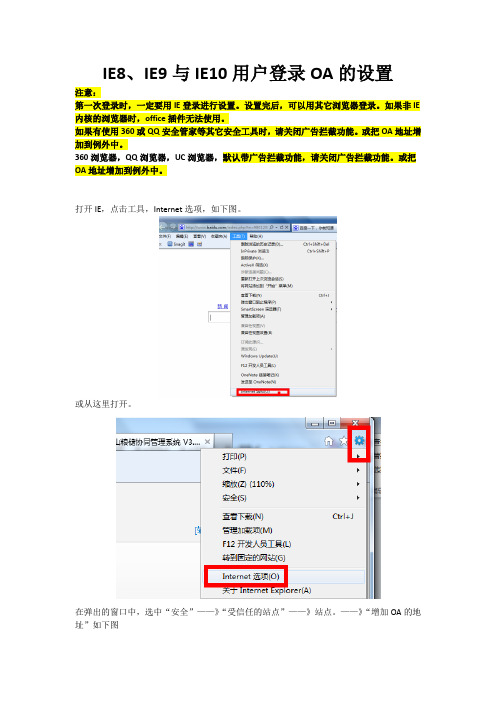
IE8、IE9与IE10用户登录OA的设置注意:第一次登录时,一定要用IE登录进行设置。
设置完后,可以用其它浏览器登录。
如果非IE 内核的浏览器时,office插件无法使用。
如果有使用360或QQ安全管家等其它安全工具时,请关闭广告拦截功能。
或把OA地址增加到例外中。
360浏览器,QQ浏览器,UC浏览器,默认带广告拦截功能,请关闭广告拦截功能。
或把OA地址增加到例外中。
打开IE,点击工具,Internet选项,如下图。
或从这里打开。
在弹出的窗口中,选中“安全”——》“受信任的站点”——》站点。
——》“增加OA的地址”如下图Oa服务器地址:http://211.137.30.191:8088注意!在受信用的站点中,“对该区域中的所有站点要求服务器验证(https)”这个选项一定要去掉!!如下图设置完受信站点后,再点“自定义级别”进行设置,如下图:设置时,只对“ActiveX控件和插件”进行设置。
设置如下图:按上图设置完后,点击“确定”同时要对隐私里面的弹出窗口进行设置,如下图、按上面的方法设置完成后,点击就可以安装office插件的安装了,安装内容与方法如下图:推荐只安装红色框框里面的内容。
注意,一定要使用IE浏览器来打开,才会有辅助程序安装出现安装时,注意,要关闭IE浏览器,office办公软件。
要求必须安装内容,office控件,常用插件。
其它的可以选择安装。
如果是IE11还需要进行以下的操作1、把OA地址增加到IE的“兼容性视图设置”中。
操作如下图。
在弹出的窗口中增加OA的地址。
如下图:其它的设置按IE8,IE9,的设置进行。
注意:第一次登录时,一定要用IE登录进行设置。
设置完后,可以用其它浏览器登录。
如果非IE 内核的浏览器时,office插件无法使用。
如果有使用360或QQ安全管家等其它安全工具时,请关闭广告拦截功能。
或把OA地址增加到例外中。
360浏览器,QQ浏览器,UC浏览器,默认带广告拦截功能,请关闭广告拦截功能。
OA外网登陆时设置

OA外网登陆设置
第一步:打开IE浏览器:在地址栏输入:https://59.37.6.138会见到以下界面:
点击箭头所指,出现如下图:
安全认证的界面
第一栏认证这里选择Localpass的认证;
第二栏输入用户名(为新OA用户名);
第三栏输入密码(456789a);
第四栏输入验证码;
完成后点击登录会出现下图:
提示安装安全插件,操作如下四图,运行加载项后,会出现提示安装控件,选择运行,并安装完成重新登陆;
安装完成后,重新登陆;
修改安全认证密码方法如下两图;
注:这里只要求修改密码,其它设置对使用没有任何作用;
点击认证中OA字样会出现上图情况;
注:安全认证窗口一定不能关闭,关闭将不能进入公司OA系统;
OA使用前的设置方法:(适用于家里及公司内部使用)
不要勾选打开弹出窗口阻止程序;圈选的只在IE7.0以后才有,存在设置的可以勾选打开弹
出窗口阻止程序,但在点击设置中添加http://172.16.1.9入允许网站地址里,
这里加圈的位置一定不能勾选,否则将添加不入网站
将有ActiveX控件名的都选择启用
在启用文件下载及禁用文件下载的自动提示
打开OA后见下图OA界面:
这里我们只建议一般用户只安装所示两个辅助程序
注:以上全部设置后,还有一个一定要注意的就是所有Google,Baidu,QQ等你能在IE工具栏见到的外挂控件都要卸载掉,否则也会影响到OA的正常使用!。
第一次登陆OA系统的操作步骤

第一次登陆OA系统的操作步骤
步骤一、DNS的设置
在桌面右击网上邻居→属性打开网络链接,右击本地连接→属性,如下图所示:
在打开的本地连接属性中,选择Internet协议(TCP/IP)后点击属性,如下图所示:
在打开的Internet协议属性中,将首选DNS服务器设为10.52.4.40,将备用DNS服务器中的地址删除,如下图所示:
步骤二、IE浏览器的设置
1、填加可信任站点
打开IE浏览器,选择工具→Internet选项,如下图所示:
在打开的Internet选项中,选择安全选项→受信任站点,点击“站点”,如下图所示:
在可信站点中,将对该区域中的所有站点要求服务器验证前面的对勾去掉,然后在将该网站添加到区域中添加以下3个地址后点击确定:1、http://* 2、http://* 3、*,如下图所示:
2、设置自定义级别
在Internet选项中,选择安全选项→受信任站点,点击“自定义级别”,如下图所示:
在安全设置中,将所有ActiveX控件和插件中禁用或提示改为启用后点击确定,如下图所示:
步骤三、安全密钥驱动程序的安装
如果是第一次使用安全密钥,插入密钥后系统会自动搜索到该设备并提示安装驱动,此时需登录到集团安全公务平台系统页面下载并安装密钥驱动即可,如下图所示:
步骤四、安全密钥认证程序的安装
如果是第一次登录portal系统,需安装密钥认证程序后才能登录portal系统,登录到门户系统页面下载并安装密钥认证程序(安装完成后需重启计算机),如下图所示:。
外网登陆公司内网OA及其他系统设置方法
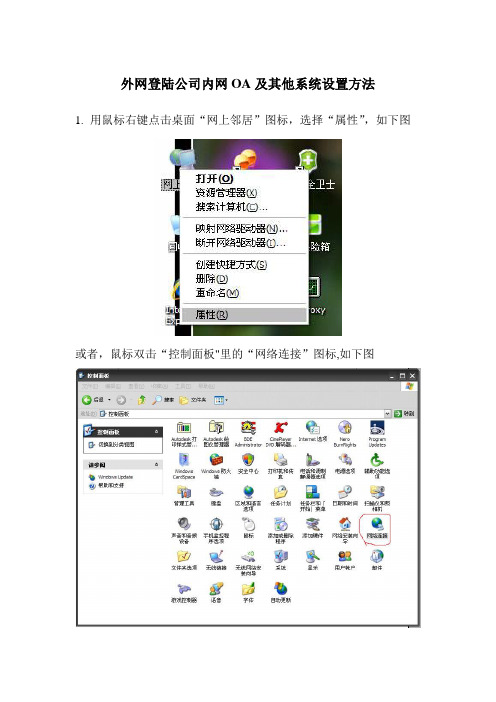
外网登陆公司内网OA及其他系统设置方法1.用鼠标右键点击桌面“网上邻居”图标,选择“属性”,如下图或者,鼠标双击“控制面板"里的“网络连接”图标,如下图2.出现“网络连接"对话框,点击“创建一个新的连接",如下图红线所示3.在弹出的“新建连接向导”对话框内点击“下一步”,如下图4.接下来,“网络连接类型”选择“连接到我的工作场所的网络”,点击下一步,如下图5.“网络连接”选择“虚拟专用网络连接”,点击下一步,如下图6.在“连接名”对话框内,输入公司名,如YHK,点击下一步7.“VPN服务器选择”对话框内输入远程VPN服务器IP:211.142。
152。
18,点击下一步。
如果设置后VPN连接不上,该IP地址可改为:61.233.97。
508.“正在完成新建连接向导”对话框内,勾选“在我的桌面上添加一个到此连接的快捷方式”,点击完成,可在桌面上生成该连接的快捷方式。
9.双击桌面上的网络连接YHK的图标,或者在“网络连接”对话框内双击新建的“虚拟专用网络"YHK的图标,在弹出的连接登陆界面,输入用户名:test@basic,密码:testtest。
(用户名密码均为小写,并请在英文半角字符下输入;勾选“为下面用户保存用户名和密码",可记住用户名及密码,下次双击登陆不需再输入用户名和密码)。
最后点击“连接”按钮。
10.显示连接成功后,即可按照公司内网登录OA方法,在浏览器地址栏输入http://10。
231。
200.10,即可登录公司OA。
(此时外网不能访问,需断开VPN连接后,才能实现外网正常访问.)连接成功后,也可实现访问公司新MIS,在浏览器地址栏输入http://10。
231。
200。
18即可;同时按照公司《SIS系统访问指南》设置后可访问SIS系统,但因SIS系统数据量大,访问速度可能会受限于网络速度。
附:OA系统浏览器安全设置(1)鼠标右键点击桌面上IE浏览器图标,选择属性或者,打开IE浏览器,在“工具”菜单栏下,选择“Internet选项"。
- 1、下载文档前请自行甄别文档内容的完整性,平台不提供额外的编辑、内容补充、找答案等附加服务。
- 2、"仅部分预览"的文档,不可在线预览部分如存在完整性等问题,可反馈申请退款(可完整预览的文档不适用该条件!)。
- 3、如文档侵犯您的权益,请联系客服反馈,我们会尽快为您处理(人工客服工作时间:9:00-18:30)。
精心整理
OA浏览器配置教程
打开OA系统文件时,若提示“word进程启动失败,是否重新调用?”,打开文件失败。原因有两
种可能,一种是当前使用的Office为系统自带的精简版本(早期安装的电脑可能存在此情况),需
重装Office;一种是IE浏览器要安装OA软件的控件。这里提供两种解决方案:
一、 在IE上安装控件
在浏览器页面顶部或底部会有控件安装提示,取消“重新调用”后,点击该提示。
之后会有控件安装弹窗见下图:
点击安装,该控件安装完成之后,重新打开即可。如必要,可重新启动IE。
若仍不能打开,则为控件安装不成功,原因为IE安全级别高,不能安装此控件,可按照以下
步骤调整IE安全级别:
1.打开IE浏览器,在菜单栏找到“工具”→“Internet选项”→“安全”→Internet→自定义级
别
2.修改控件下载、安装权限,确认。
3.重新启动IE浏览器,按照提示安装控件。
二、 更换OA的打开浏览器
简单的办法是更换打开OA的浏览器,以360浏览器为例说明。
1. 在IU面板底部,点击“设置”。
2. 设置打开C6的默认浏览器,若本机已设置360浏览器为默认浏览器,则此处可选“本地默
认浏览器”,然后确认;若不是,则选“其他浏览器”,然后点击“浏览”,找到360浏览器
软件可执行文件(即exe文件,360Se.exe),然后确认。
备注:360浏览器的文件路径
在360浏览器的快捷图标上,右击鼠标,点击“属性”,即可看到其文件路径。然后,安装
该路径在我的电脑中找到可执行文件(360Se.exe)
若以上两种方法仍不能解决,则请网管协助处理。
